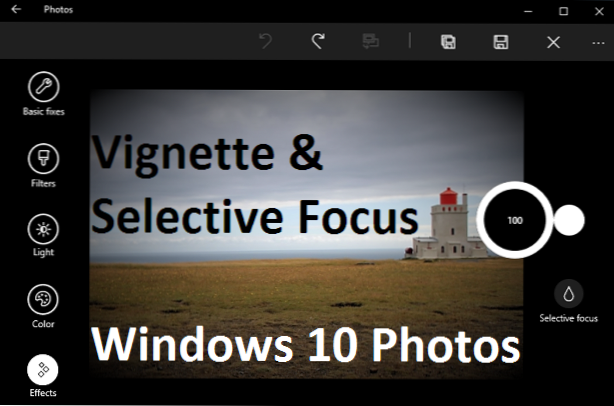
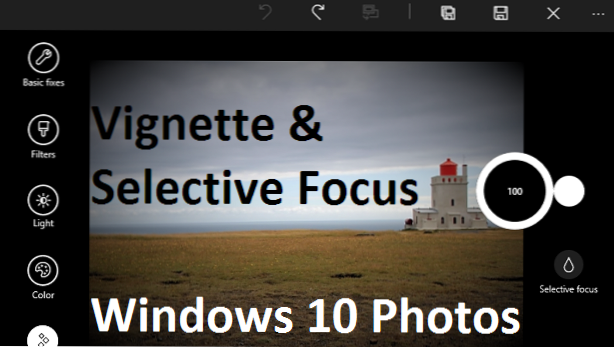
Die Windows 10-Fotos-App verfügt über intuitive Fotobearbeitungs-Tools, die es Ihnen leicht machen, Ihren Bildern ein künstlerisches Flair zu verleihen. Zwei meiner Favoriten sind die Effekte Vignette und Selektiver Fokus. Mit der Vignette wird ein schwarzer oder weiß eingefärbter Rand zu Ihrem Foto erstellt, der bewirkt, dass Ihr Bild ohne einen bestimmten Rand in den Hintergrund übergeht. Mit dem Effekt „Selektiver Fokus“ können Sie einen Teil Ihres Fotos auswählen, um den Fokus zu erhalten, während der Rest unscharf wird. In den Schritten dieses Lernprogramms wird erläutert, wie Sie mit beiden Optionen auffällige Fotos erstellen können.
1. Öffnen Sie das zu bearbeitende Bild mit Fotos. Fotos ist die Standard-App zum Anzeigen von Fotos in Windows 10. Wenn Sie also das Foto in Photos öffnen, wird es geöffnet Doppelklicken Sie im Datei-Explorer darauf. Alternativ können Sie die Fotos-App über das Startmenü öffnen und durch Ihre Sammlung oder Alben blättern, um Ihr Bild zu finden. Normalerweise ziehe ich die erste Methode vor, da Fotos Ihre Bilder nicht in Ordnern organisieren.
2. Klicken Sie aufBearbeitenSymbol in der oberen Menüleiste. Es sieht aus wie ein Bleistift.

3. Klicken Sie aufAuswirkungen aus der Liste auf der linken Seite des Fensters. Die beiden Effektoptionen Vignette und Selektiver Fokus (auch als Unschärfe bezeichnet) werden auf der rechten Seite angezeigt.
4. Klicken Sie aufVignette. Das Symbol ändert sich in einen großen schwarzen Kreis, wobei ein weißer Anzeigeknopf nach rechts hervorsteht. Klicken Sie auf den weißen Kreis und ziehen Sie ihn um den schwarzen Kreis, um die Vignettenstufe zu ändern. Wenn Sie den Regler im Uhrzeigersinn drehen, wird ein schwarzer Farbton an den Rändern erzeugt, dessen Größe und Intensität zunehmen, wenn Sie ihn bewegen. Drehen gegen den Uhrzeigersinn macht das gleiche mit einem weißen Farbton.
5. Klicken Sie aufSelektiver Fokus. Sie sehen einen Kreis mit vier weißen Haltepunkten. Klicken Sie auf diese Haltepunkte, und ziehen Sie sie, um die Größe des Kreises zu ändern. Klicken und ziehen Sie innerhalb des Kreises, um ihn zu verschieben. Alles im Kreis bleibt im Fokus, während alles andere unscharf wird. Klicken Sie auf das Unschärfesymbol in der oberen Leiste, um die Stärke der auf Ihr Bild angewendeten Unschärfe zu ändern.

